Использование SAP BPC 10.1 (версия для NetWeaver) для планирования в реальном времени
Узнайте как сконфигурировать SAP Business Planning and Consolidation (BPC) 10.1, версия для NetWeaver with SAP HANA для планирования используя SAP и не-SAP данные как ссылочные данные для функций планирования BPC в реальном времени без дублирования или репликации данных.
Ключевое понятие
Система SAP HANA работает с данными, такими как локальные таблицы в базе данных. Используя автоматические преобразования типов данных, можно преобразовывать типы данных из баз данных присоединенных через SAP HANA Smart Data Access в типы данных SAP HANA.
SAP Business Planning and Consolidation (BPC), версия для NetWeaver 10.1 стала доступной для пользователей во втором квартале 2014 года. С выходом этого релиза BPC SAP предложила на выбор две модели — стандартную и встроенную, обе можно использовать под ваши бизнес-задачи.
Архитектура и функциональность стандартной модели очень похожа на BPC 10.0 версия для SAP Netweaver, в то время как встроенная модель похожа по парадигме моделирования на SAP BW Integrated Planning (BW-IP) и Planning Applications Kit (PAK), в которых и мастер-данные и транзакционные данные хранилища данных доступны для приложения планирования.
Встроенная модель обеспечивает легкий доступ к любым данным из BW-системы на которой развернуто SAP BPC, наравне с прочими источниками данных к которым имеет доступ базовая BW-система, включая большие объемы данных (big data). Встроенная модель в BPC 10.1, версия для Netweaver использует SAP HANA как базовую базу данных, и следовательно может легко использовать особенности особенности и функции SAP HANA для расширения возможностей функциональности планирования предлагаемых SAP BPC. Я объясню как можно использовать встроенную мдель для легкого доступа к не-SAP BW данным в базе данных SAP HANA, а также использовать функциональность Smart Data Access (SDA) для доступа к внешним для SAP HANA данным из приложений планирования в SAP BPC 10.1, версия для NetWeaver.
Эта версия SAP BPC может изменить многое в мире SAP. Во-первых, пользователи могут легко использовать в приложениях планирования данные SAP и не-SAP через SDA. Во-вторых, данные доступны в реальном времени, что улучшает гибкость приложений планирования. В-третьих, все работа с данными проводится без какого-либо дублирования данных или репликации данных, т.к. SDA создает виртуальные таблицы, физически не содержащие данных.
Ключевые особенности SAP BPC 10.1, версия для NetWeaver Embedded Model
И стандартная и встроенная модели могут обеспечивать работу через SAP Enterprise Performance Management (EPM) веб-клиент, EPM веб отчетность и мобильную отчетность похожим образом. Обе модели похоже используют потоки бизнес-операций, рабочие статусы, цепочки процессов и систему переносов. Обе поддерживают систему полномочий SAP NetWeaver и пользовательские расширения на ABAP.
Однако встроенная модель больше подходит в тех случаях, когда важно централизованное управление приложениями со стороны ИТ. Встроенная модель обеспечивает полную интеграцию с корпоративным хранилищем данных, используют бизнес-содержимое SAP BW, использует SAP Business Explorer (SAP BEx) Analyzer и использует Fox Script. Уровень SAP BW обеспечивает обширный поставляемый контент для интеграции, который упрощает доступ к SAP и не-SAP системам. Используя Мультипровайдеры и виртуальные Инфопровайдеры, встроенная модель BPC 10.1, версия для Netweaver имеет больше возможностей для использования напрямую данных хранимых в SAP HANA. SAP HANA обеспечивает прекрасные возможности для эффективной обработки информации BPC или SAP BW (например функции прогнозирования для создания прогнозных данных в BPC).
Данные из внешних источников могут быть легко извлечены используя SAP SDA, SAP Data Services и процессы SAP Landscape Transformation (SLT). Информация может быть виртуализована в BPC или SAP BW для использования в функциях планирования. Я покажу детально как использовать внешние данные через SDA и как использовать внешние данные в функциях планирования BPC 10.1 Я объясню только как воспользоваться внешними транзакционными данными. Для мастер-данных можно использовать похожий подход, но это за пределами данной статьи.
Настройка SDA для доступа ко внешней базе данных
Перед настройкой SDA, убедитесь, что выполнены все подготовительные шаги. Детально все предварительные процедуры для SDA описаны здесь:
http://help.sap.com/saphelp_nw74/helpdata/en/bb/df686dc0d94f779b5c11d06753da95/content.htm.
Как только вы выполнили подготовку, можно войти в SAP HANA Studio и выполнить следующие шаги для настройки внешней базы данных:
- Выберите удаленный источник
- Определите свойства удаленного источника
- Протестируйте соединение
Я опишу подробно каждый шаг в дальнейших разделах.
Выберите удаленный источник
Из главного меню SAP HANA Studio перейдите к узлу Provisioning для того чтобы выбрать удаленный источник. Откройте узел Provisioning, выберите папку Удаленный источник, кликните правой клавишей мыши и выберите пункт New Remote Source из контекстного меню. Откроется экран показанный на рис. 1.
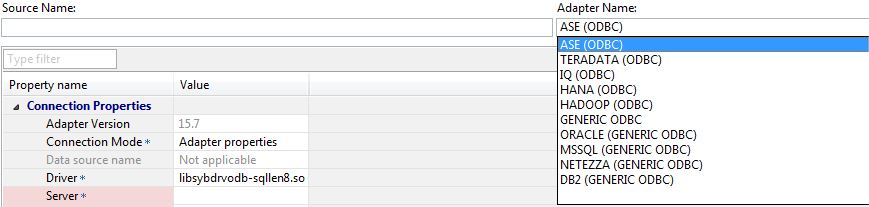
Рис. 1. Выберите адаптер для удаленного источника
Определите свойства удаленного источника
Далее необходимо определить свойства удаленного источника. На экране показанном на рис. 1 задайте имя источника и выберите адаптер, который вы хотите использовать в зависимости от базы данных удаленного источника. Задайте свойства удаленного источника как показано на рис. 2 (расширенный вид части экрана показанного на рис. 1). В секции Connection Properties показанно8й на рис. 2, задайте Сервер и Порт. В разделе Credentials задайте User Name и Password которые используются для доступа к удаленному источнику. Следует иметь ввиду, что на всех шагах описанных далее, будут доступны только те данные, которые доступны под учетной записью пользователя, введенного на этом шаге. Поэтому важно убедиться, что учетная запись, введенная здесь, имеет необходимые полномочия для доступа ко всем данным, которые вы будете использовать в вашем приложении планирования.
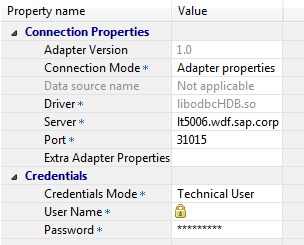
Рис. 2. Задайте свойства удаленного источника
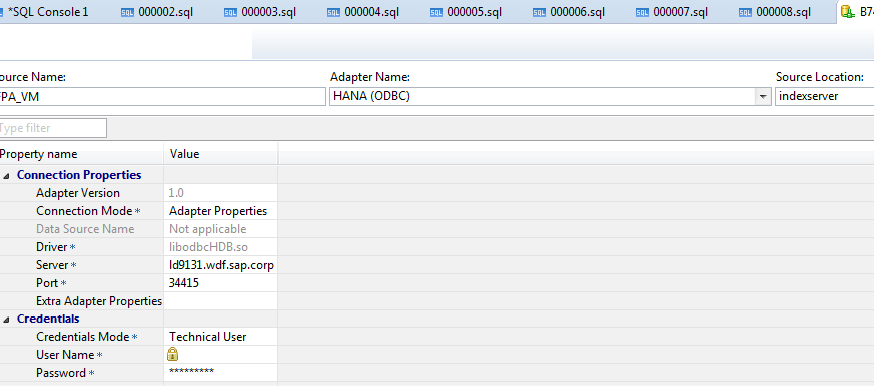
Рис. 3. Протестируйте соединение
Проверка соединения
После ввода свойств удаленного источника, кликните на иконку тестирования подключения (выделена в верхнем правом углу рис. 3). Если удаленное соединение работает, вы получите подтверждающее сообщение, такое как показано на рис. 4.
В левой части экрана (рис. 5), откройте папку Remote Sources. Обновите экран нажатием F5. Теперь, в левой части экрана можно увидеть, что удаленный источник добавлен в список удаленных источников доступных для вас (рис. 6). В удаленных источниках можно проверить таблицы, которые вы планируете использовать в вашем приложении планирования как показано на рис. 6. В моем примере я использую таблицу PR_REV_BY_CNTRY в приложении планирования. Таблица находится во внешней базе данных но она доступна через удаленный источник определенный в SDA.
Рис. 4. Удаленный источник подключен правильно
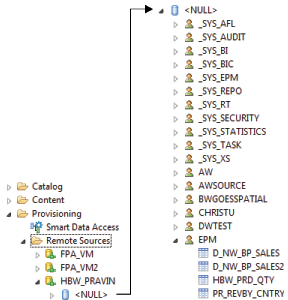
Рис. 5. Проверьте удаленные источники
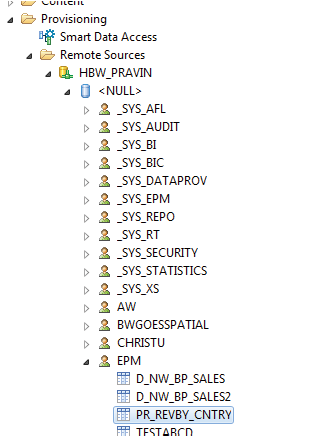
Рис. 6. Убедитесь, что таблицы из удаленного источника добавлены в список удаленных источников
Сконфигурируйте виртуальную таблицу
Далее необходимо создать виртуальную таблицу для того, чтобы избежать дублирования и считывать значения из физической таблицы в реальном времени.
Создайте виртуальную таблицу
После того, как вы убедились что требуемая таблица доступна из удаленного источника, выберите таблицу (например PR_REVBY_CNTRY), кликните правой клавишей на ней, и выберите Add as virtual table из контекстного меню. Откроется экран на котором вы создаете виртуальную таблицу для физической таблицы (рис. 7). В поле Table Name, введите название виртуальной таблицы (т.е. HBW_VIRTUAL_PR_REVBY_CNTRY). Когда вы создаете виртуальную таблицу, схема заполняется схемой на которую у вас есть полномочия. Если у вас есть полномочия более чем на одну схему, может потребоваться выбрать схему, в которой вы хотите создать виртуальную таблицу из выпадающего списка вариантов в поле Schema. После заполнения полей Table Name и Schema fields, кликните на кнопке Create для генерации виртуальной таблицы. Когда таблица будет сгенерирована, появится подтверждающее сообщение, похожее на показанно на рис. 8. Нажмите далее на кнопку ОК.
Оформите подписку sappro и получите полный доступ к материалам SAPPRO
Оформить подпискуУ вас уже есть подписка?
Войти


